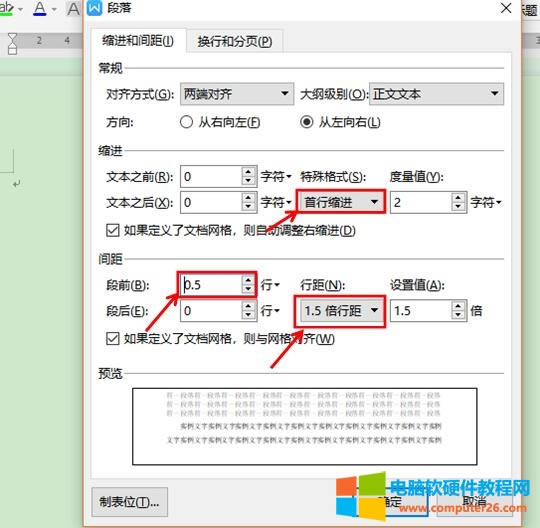WPS如何為文檔設置默認的段落格式(WPS文字技巧)
發布時間:2025-03-14 文章來源:xp下載站 瀏覽:
| 辦公軟件是指可以進行文字處理、表格制作、幻燈片制作、圖形圖像處理、簡單數據庫的處理等方面工作的軟件。目前辦公軟件朝著操作簡單化,功能細化等方向發展。辦公軟件的應用范圍很廣,大到社會統計,小到會議記錄,數字化的辦公,離不開辦公軟件的鼎力協助。另外,政府用的電子政務,稅務用的稅務系統,企業用的協同辦公軟件,這些都屬于辦公軟件。 WPS文字做為一種常用的辦公工具,使用頻率非常的高,但是有很多的小伙伴使用多年,工作效率還是特別的低。就拿段落格式來說吧,很多小伙伴還在采用老辦法錄入完,然后再手動修改。雖然這種方法也能完成工作,但是工作效率卻是不高。 下面,我們來給大家講講如何為文檔設置默認的段落格式,一般文檔段落格式默認都是兩端對齊,單倍行距的方式,首行也沒有什么的縮進模式。如下圖:
如果想要每次錄入文字內容的時候,有首行縮進,段前有0.5行,行距設置為1.5倍,那么我們就需要先進行設置。首先,我們在錄入文字前,在文檔中任何地方點擊鼠標右鍵,系統會自動彈出一個對話框,我們選擇段落,如下圖:
系統彈出一個段落設置對話框,我們在特殊格式下拉菜單中選擇首行縮進,系統會默認為縮進2個字符,段前點擊向上的箭頭變成0.5,行距在下拉菜單中選擇1.5倍,如下圖:
然后我們再來到換行和分頁中進行設置,文本對齊方式選擇自動,如下圖:
確定后,我們再輸入文字內容的時候,系統就會默認按照上面的設置進行段落排版了,如下圖:
整個操作下來僅需要不到1分鐘的時間,比起以前錄入完再進行手動修改的方式至少要快2倍,小伙伴們節省了時間,工作效率自然也就提高了。 Office辦公軟件是辦公的第一選擇,這個地球人都知道。 |
本文章關鍵詞: WPS為文檔設置默認的段落格式
相關文章
本類教程排行
系統熱門教程
本熱門系統總排行